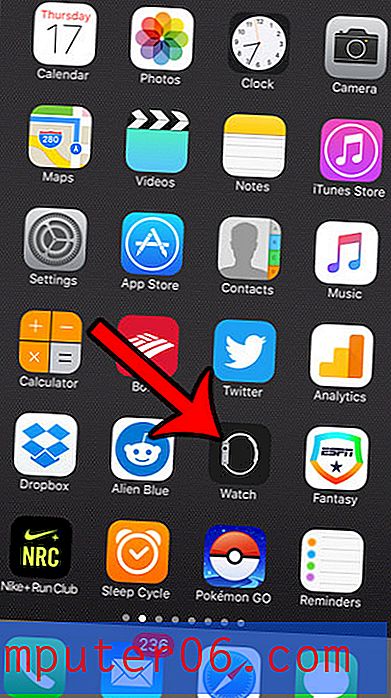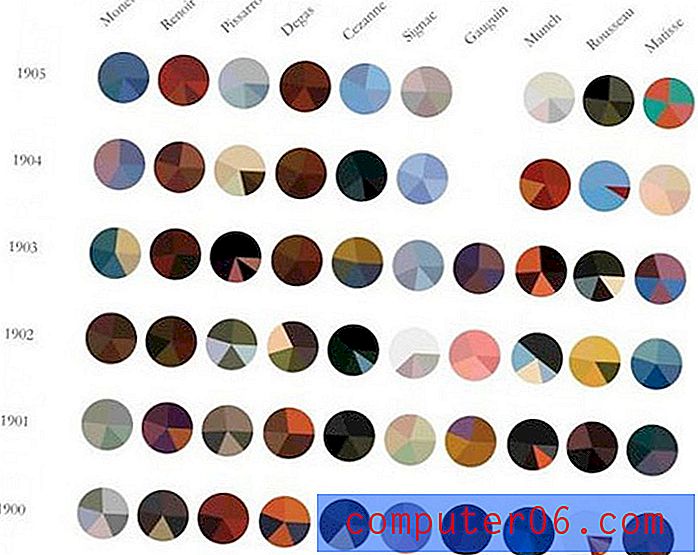Hoe u kunt voorkomen dat Google Chrome wachtwoorden aanbiedt
Met alle verschillende websites die de gemiddelde internetgebruiker regelmatig bezoekt, is het heel gewoon om veel verschillende combinaties van gebruikersnaam en wachtwoord te onthouden. Uiteindelijk is dit moeilijk te doen zonder enige hulp, dus het wordt nuttig om technologie te gebruiken om die informatie voor ons te onthouden.
Maar misschien wilt u niet dat uw wachtwoorden in uw webbrowser worden opgeslagen als andere mensen uw computer gebruiken of als uw computer niet meer in uw bezit is. Daarom is het handig om de functie in Google Chrome uit te schakelen die biedt om uw wachtwoorden te onthouden. Onze tutorial hieronder laat zien waar je deze instelling kunt vinden, zodat je deze kunt uitschakelen.
Hoe u kunt stoppen met aanbieden om wachtwoorden te onthouden in Google Chrome
De stappen in dit artikel zijn uitgevoerd op de desktopversie van Google Chrome. Zodra u deze stappen heeft voltooid, stopt de Chrome-browser met het aanbieden van wachtwoorden. Dit heeft geen invloed op de andere browsers op uw computer, zoals Firefox of Microsoft Edge.
Stap 1: Open Google Chrome.
Stap 2: klik op de knop Google Chrome aanpassen en bedienen (die met de drie stippen) in de rechterbovenhoek van het venster.

Stap 3: Selecteer de optie Instellingen .
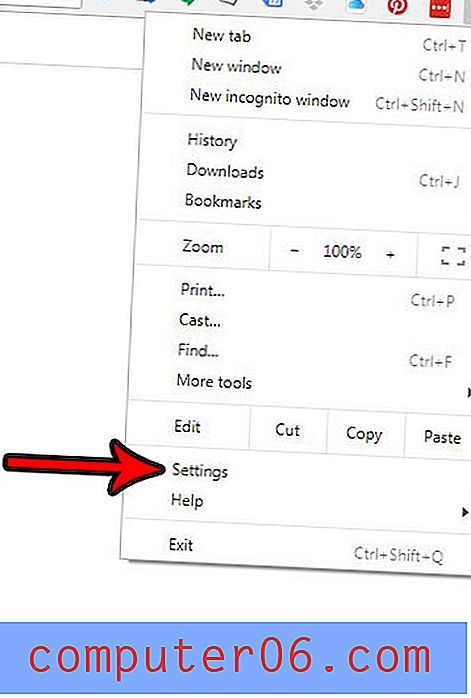
Stap 4: Scroll naar de onderkant van het menu en klik op de optie Geavanceerd .
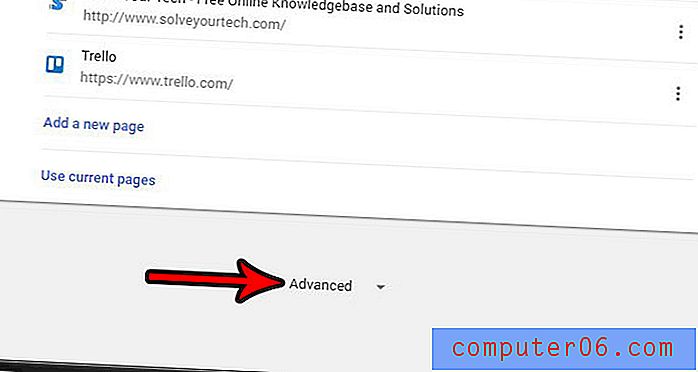
Stap 5: klik op de knop Wachtwoorden beheren onder Wachtwoorden en formulieren .
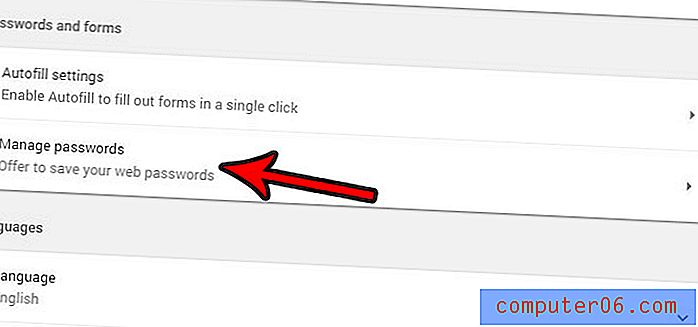
Stap 6: Klik op de knop rechts van Aanbieding om wachtwoorden op te slaan en uit te schakelen. Ik heb het uitgeschakeld in de onderstaande afbeelding.
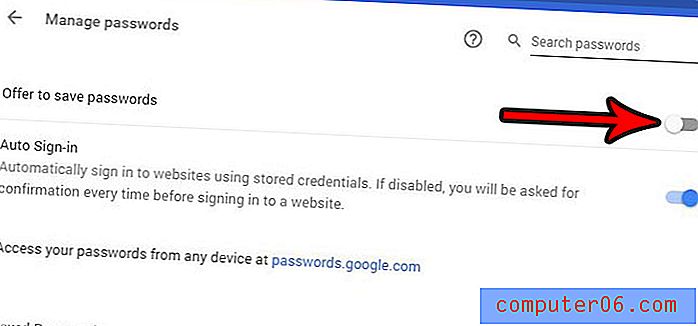
Merk op dat hierdoor geen van de wachtwoorden die u al hebt opgeslagen, worden verwijderd. Als u al uw opgeslagen wachtwoorden wilt verwijderen, kunt u dit doen door:
- het openen en aanpassen van Google Chrome- menu.
- Geschiedenis kiezen.
- Selecteer Geschiedenis bovenaan het menu.
- Klik op Browsegegevens wissen aan de linkerkant van het menu.
- Alle tijd kiezen in het vervolgkeuzemenu Tijdbereik.
- Vink het vakje links van Wachtwoorden aan .
- Klik op de knop Gegevens wissen .
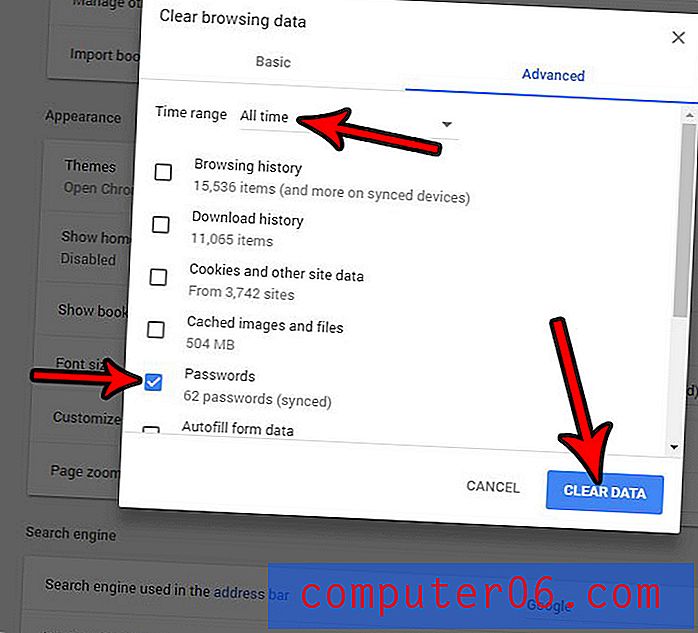
Merk op dat er ook een snelkoppeling is om naar het menu te gaan in stap 5, die u kunt gebruiken door op Ctrl + Shift + Delete te drukken in Chrome
Lees meer over het beheren van opgeslagen wachtwoorden op de ondersteuningssite van Google.